
På den här fliken anger du inställningar för bland annat hur priser ska visas i din webbutik. Alla dina ändringar visas längst ned i fönstret under Exempel.
Priser
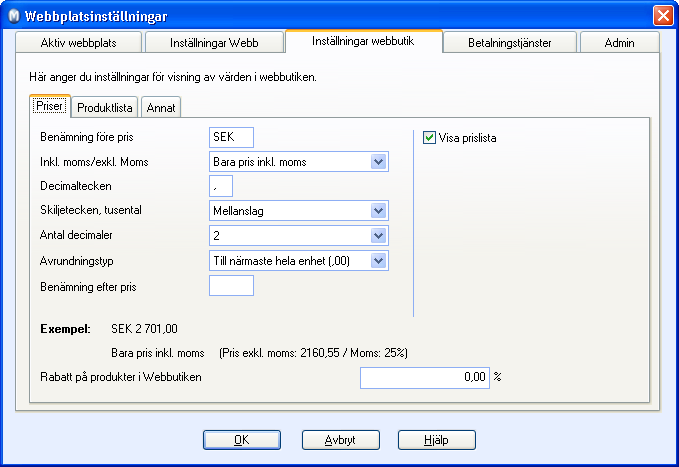
Benämning före pris: Här föreslås valutakoden från företagsinställningarna (Konto- och landsinställningar). Om du vill kan du ändra detta till "Kronor", "£" eller liknande. Om du vill ha benämningen efter priset, kan du lägga in den i fältet Benämning efter pris enligt nedan.
Inkl. moms/exkl. moms: Välj om priserna ska visas brutto eller netto. Om du säljer till företagskunder är det vanligt att visa priserna utan moms, eftersom de får dra av momsen i sin redovisning. Till privatkunder förväntas det att du inkluderar momsen i priset.
Decimaltecken: Välj vilken typ som du vill använda på din webbplats. De vanligaste är punkt- (.) eller kommatecken (,).
Skiljetecken, Tusental: Välj önskat tecken för att urskilja tusental. Du kan välja (Ingen), Mellanslag, Punkt (.), eller kommatecken (,).
Antal decimaler: Välj hur många decimaler priserna ska visas med. Ju högre priserna är per enhet, desto vanligare är det att inte ta med decimaler i priset. De avrundade priserna överförs också till ordern.
Avrundningstyp: Om du väljer att visa priserna i hela kronor kommer även order från webbutiken att avrundas. Detta sker oberoende av inställningarna för modulen Försäljning/Order/Fakturering.
Benämning efter pris: Om du vill kan du även lägga in en benämning efter priset, som "Kronor", "£" eller liknande. Om du väljer att visa priserna utan decimaler bör du lägga in ":- " efter priset. Det är inget som hindrar att du även lägger in Benämning före pris om du så önskar.
Rabatt på produkter i webbutiken: Här kan du ange en generell rabatt för produkter som säljs i webbutiken.
Visa prislista: Markera om du vill visa en prislista i webbutiken.
Produktlista
Valfri visning av moms i produktlistor: Markera alternativet om du vill ge besökaren möjligheten att välja mellan att se priser inklusive eller exklusive moms.
Maximal bildbredd i produktlistan: I fältet Pixlar kan du ange bildbredd. Alla produktbilder i produktlistan får då samma bredd medan bilder som visas på produktsidor behåller originalstorlek.
 Obs! En bild som är mindre
än maximal bildbredd förstoras inte eftersom detta skulle förvränga bilden.
Bäst resultat uppnås genom att använda produktbilder som är större eller
lika stora som bredden du registrerar i fältet Pixlar.
Obs! En bild som är mindre
än maximal bildbredd förstoras inte eftersom detta skulle förvränga bilden.
Bäst resultat uppnås genom att använda produktbilder som är större eller
lika stora som bredden du registrerar i fältet Pixlar.
 Obs! Produktlistan tar
längre tid att ladda om produktbilderna är sparade i ett okomprimerat
format som GIF eller BMP eller är onödigt stora. JPEG-formatet rekommenderas.
Obs! Produktlistan tar
längre tid att ladda om produktbilderna är sparade i ett okomprimerat
format som GIF eller BMP eller är onödigt stora. JPEG-formatet rekommenderas.
Annat
Grafisk visning av lagerstatus: För visning av lagerstatus i webbutiken kan du välja mellan tre typer av ikoner. För att visa lagerstatus måste du även ange att lagerstatus ska visas på fliken Webbinställningar.
Format på automatiskt genererad e-post: Några kommer att uppleva att e-post som skickas från webbutiken stoppas av mottagarens spamfilter, eller att mottagaren av säkerhetsskäl eller andra orsaker inte tillåter HTML i e-posten. Därför kan du välja att skicka meddelandet som pdf-bilaga, HTML-bilaga eller som HTML direkt i e-posten. Du kan också välja att ta med företagslogon. För att detta ska fungera, måste du Välja logofil under Visa - E-handel - Utforma webbplats - Information om företaget - Företagsinformation.
Minimumbelopp för handel: När kunden i webbutiken går till kassan kontrolleras att innehållet i kundvagnen överstiger minimumbeloppet. Kunden får ett meddelande om att beloppet är för lågt.
För produkter med varianter: Här kan du markera om du vill visa en länk till val av variant i produktlistan.
Se även:
Fliken Webbutik